Як експортувати нотатки в Apple Notes як PDF на будь-якому пристрої

Дізнайтеся, як експортувати нотатки в Apple Notes як PDF на будь-якому пристрої. Це просто та зручно.
Discord — одна з найпопулярніших програм для створення онлайн-спільнот. Незалежно від того, чи намагаєтеся ви знайти інших геймерів, щоб пограти з ними, поспілкуватися з шанувальниками вашого улюбленого шоу або знайти інших гончарів, щоб обговорити з ними найкращі глини, висушені на повітрі, Discord — це те місце, де це можна зробити. Це також чудовий інструмент для самостійного створення однієї з цих спільнот.
Якщо ви створюєте спільноту на Discord, ви, ймовірно, запитаєтеся, як додати ролі в Discord. У цій публікації ми збираємося пояснити все, що вам потрібно знати про ролі Discord, зокрема, як їх призначати, створювати адміністраторів тощо.
Що таке ролі в Discord?
Перш ніж ми почнемо вивчати, як додавати ролі в Discord, давайте розглянемо, що роблять ролі на платформі.
Роль Discord схожа на профіль, який ви можете призначити членам свого сервера Discord. Зазвичай вони використовуються для встановлення певної ієрархії для ваших учасників.
Наприклад, якщо у вас є 10 учасників на вашому сервері, вам, ймовірно, потрібна одна особа (ви), яка володіє групою та керує нею, два модератори, які допомагають підтримувати розмову належним чином, а потім інші ваші учасники.
Щоб розділити ці ролі, кожному учаснику знадобляться різні дозволи та здібності. Ці різні здібності, дозволи та назви є тим, що включає різні ролі на вашому сервері Discord.
Ви також можете додавати ролі в Discord, щоб розділити групу естетично, а не функціонально. Наприклад, на сервері для художників можуть бути новачки, досвідчені художники, студенти та викладачі мистецтва, а також відомі художники. Ви можете використовувати ролі, щоб дозволити всім на сервері знати рівень досвіду всіх інших, навіть якщо їхні дозволи та здібності однакові.
Як додати ролі в Discord
Якщо ви адміністратор сервера, ви можете додавати ролі в Discord, виконавши ці дії.
1. Створіть (або станьте адміністратором) сервер Discord
Першим кроком є створення власного сервера Discord . Ви можете керувати ролями на сервері Discord, лише якщо у вас є права адміністратора або якщо ви є особою, яка створила сервер.
Щоб створити сервер Discord, відкрийте програму Discord на ПК чи Mac або відкрийте веб-програму Discord і ввійдіть.
Далі натисніть кнопку «Додати сервер» ліворуч (під списком серверів, учасником якого ви є), а потім виберіть і назвіть тип сервера, який ви хочете створити.
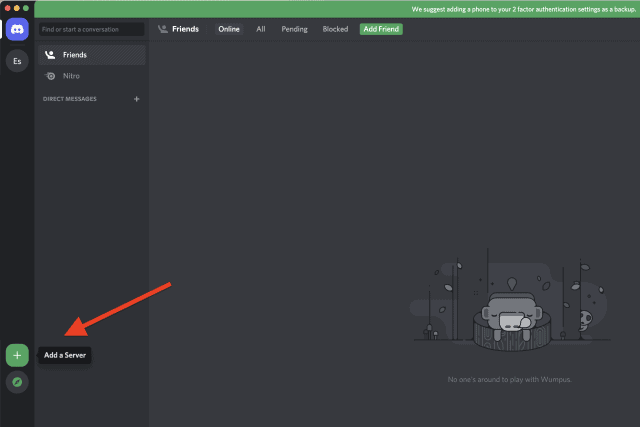
Крім того, ви можете стати адміністратором на іншому сервері. Адміністратори та певні модератори (залежно від їхніх привілеїв ролей) можуть змінювати дозволи ролей Discord, зокрема додавати нові ролі.
2. Відкрийте налаштування сервера Discord
Ставши адміністратором сервера Discord, ви можете почати додавати ролі.
У верхньому лівому куті меню Discord клацніть назву свого сервера та виберіть у спадному меню « Параметри сервера» .
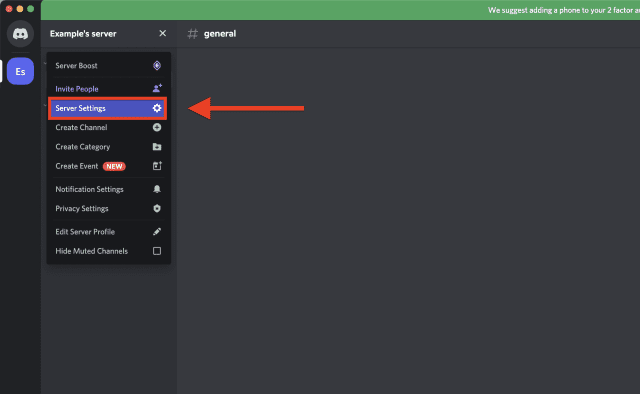
У меню «Параметри сервера» виберіть опцію «Ролі» ліворуч.
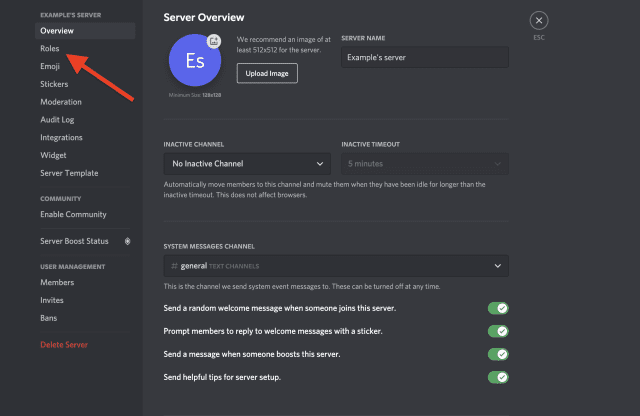
3. Створіть роль
У меню «Ролі» ви можете вводити нові ролі сервера для свого сервера Discord. Для цього натисніть «Створити роль» .
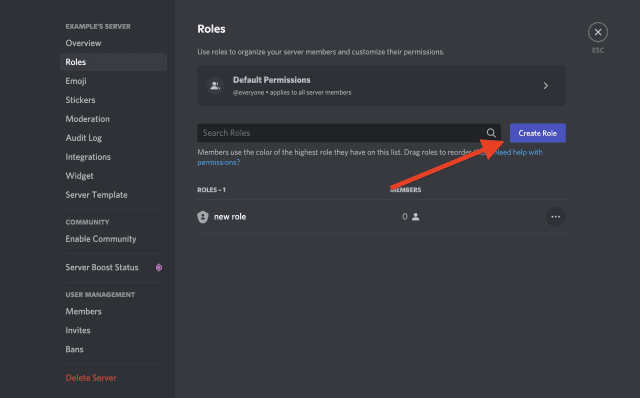
Ви можете надати ролі назву, колір і зображення, щоб допомогти її персоналізувати.
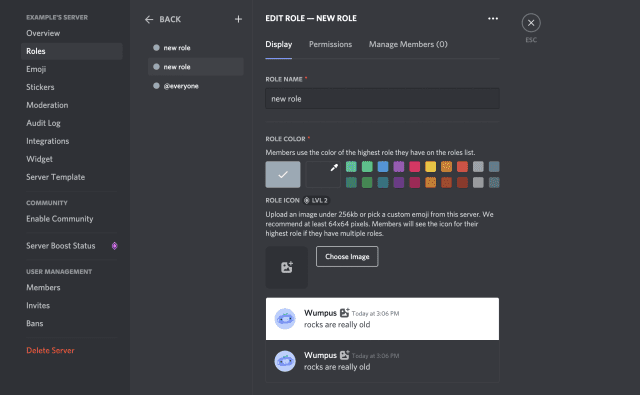
Але ще важливішими є дозволи. У верхній частині меню «Редагувати роль» натисніть «Дозволи» .
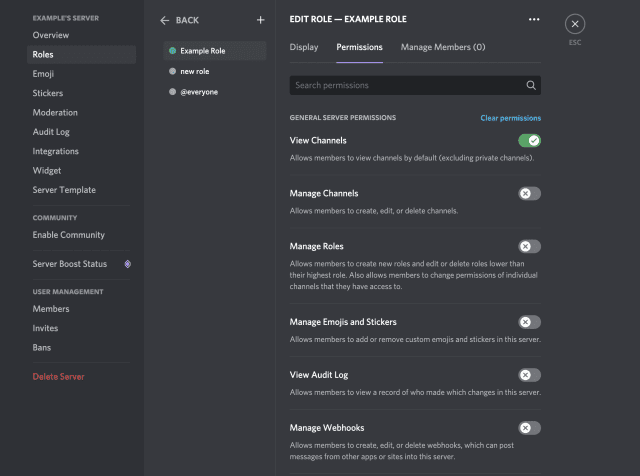
На цьому екрані буде багато дозволів, які ви можете ввімкнути або вимкнути для цієї ролі.
Тепер, якщо ця роль лише для показу (наприклад, ви не хочете надавати цій особі спеціальні дозволи, лише новий титул), тоді не торкайтеся цих дозволів. Проте для тих, хто хоче створити ролі з певними діями та дозволами, прокрутіть параметри та ретельно виберіть дозволи, які ви хочете надати цій ролі.
Однак переконайтеся, що надаєте лише необхідні дозволи для цієї ролі, інакше у вас можуть виникнути проблеми. Наприклад, дозволи керування сервером і адміністратора надають багато повноважень, тому будьте обережні, призначаючи їх ролі.
4. Призначте цю роль членам вашого сервера Discord
Коли ви налаштуєте всі дозволи та параметри зовнішнього вигляду для цієї ролі, ви готові призначити її учасникам на своєму сервері Discord . Немає обмежень щодо кількості людей, яким ви можете або повинні призначити роль, тож не турбуйтеся про це.
Поверніться на головний екран Discord, клацнувши піктограму виходу у верхньому правому куті або натиснувши клавішу Escape .
Щоб призначити роль, клацніть правою кнопкою миші ім’я учасника на правій панелі, наведіть вказівник миші на Ролі , а потім установіть прапорці біля ролей, які потрібно призначити цьому учаснику.
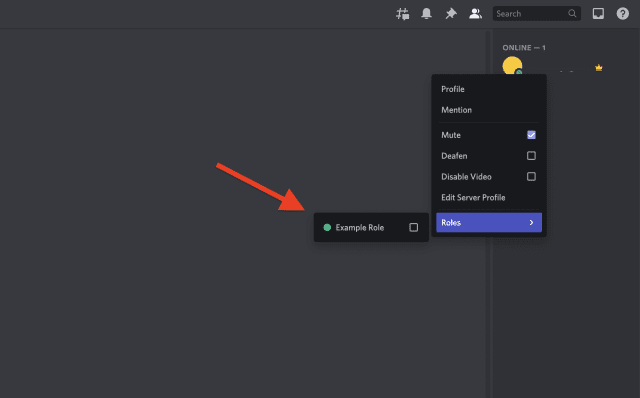
Якщо хочете, ви можете призначити комусь кілька ролей, тому просто позначте всі ролі, які ви хочете надати. Щойно ви призначите роль, доступ цього користувача одразу зміниться.
Управління та видалення ролей Discord з часом
Тепер, коли ви знаєте, як додавати ролі в Discord, ви можете помітити, що ваше ставлення до ролей з часом змінюється. Ви можете виявити, що певна роль використовується надмірно, має занадто широкі дозволи для певних користувачів або просто готова до зняття.
Усе це є нормальною частиною керування сервером Discord, особливо в міру його зростання. На щастя, керувати ролями таким чином так само легко, як і створювати їх. Просто перегляньте налаштування своїх ролей, виконавши наведені вище дії, і змініть їхні дозволи. Ви також можете додати нові ролі, щоб краще організувати роботу ролей на вашому сервері Discord.
Щоб видалити роль, яка вам більше не потрібна, поверніться до меню «Параметри сервера » > «Ролі» , клацніть роль правою кнопкою миші та виберіть «Видалити» .
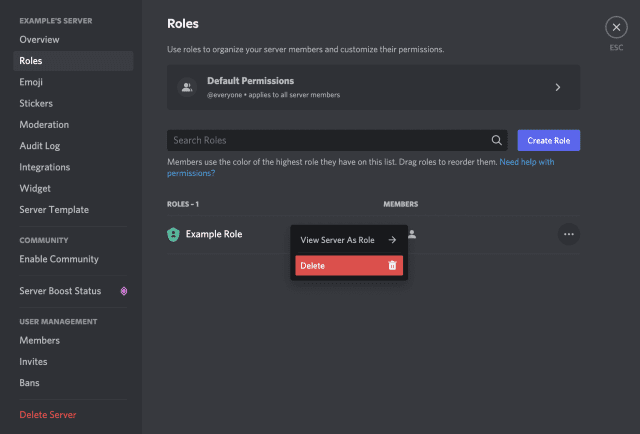
Керування сервером Discord
Наведені вище кроки повинні допомогти вам налаштувати та створити нові ролі на сервері Discord. Додавши нові ролі Discord, ви можете призначити інших користувачів, які допомагатимуть керувати вашим сервером. Нові модератори можуть бути корисними, або ви можете просто надати VIP-персонам особливий колір імені користувача — кожен знайде щось для себе.
Ви можете , наприклад, вирішити призначити боту Discord особливу роль. Якщо користувач виявиться заважаючим, не забудьте вигнати або забанити його на своєму сервері . Якщо ви хочете вимкнути щось, не хвилюйтеся — за потреби ви завжди можете видалити сервер Discord .
Дізнайтеся, як експортувати нотатки в Apple Notes як PDF на будь-якому пристрої. Це просто та зручно.
Як виправити помилку показу екрана в Google Meet, що робити, якщо ви не ділитеся екраном у Google Meet? Не хвилюйтеся, у вас є багато способів виправити помилку, пов’язану з неможливістю поділитися екраном
Дізнайтеся, як легко налаштувати мобільну точку доступу на ПК з Windows 11, щоб підключати мобільні пристрої до Wi-Fi.
Дізнайтеся, як ефективно використовувати <strong>диспетчер облікових даних</strong> у Windows 11 для керування паролями та обліковими записами.
Якщо ви зіткнулися з помилкою 1726 через помилку віддаленого виклику процедури в команді DISM, спробуйте обійти її, щоб вирішити її та працювати з легкістю.
Дізнайтеся, як увімкнути просторовий звук у Windows 11 за допомогою нашого покрокового посібника. Активуйте 3D-аудіо з легкістю!
Отримання повідомлення про помилку друку у вашій системі Windows 10, тоді дотримуйтеся виправлень, наведених у статті, і налаштуйте свій принтер на правильний шлях…
Ви можете легко повернутися до своїх зустрічей, якщо запишете їх. Ось як записати та відтворити запис Microsoft Teams для наступної зустрічі.
Коли ви відкриваєте файл або клацаєте посилання, ваш пристрій Android вибирає програму за умовчанням, щоб відкрити його. Ви можете скинути стандартні програми на Android за допомогою цього посібника.
ВИПРАВЛЕНО: помилка сертифіката Entitlement.diagnostics.office.com



![[ВИПРАВЛЕНО] Помилка 1726: Помилка виклику віддаленої процедури в Windows 10/8.1/8 [ВИПРАВЛЕНО] Помилка 1726: Помилка виклику віддаленої процедури в Windows 10/8.1/8](https://img2.luckytemplates.com/resources1/images2/image-3227-0408150324569.png)
![Як увімкнути просторовий звук у Windows 11? [3 способи] Як увімкнути просторовий звук у Windows 11? [3 способи]](https://img2.luckytemplates.com/resources1/c42/image-171-1001202747603.png)
![[100% вирішено] Як виправити повідомлення «Помилка друку» у Windows 10? [100% вирішено] Як виправити повідомлення «Помилка друку» у Windows 10?](https://img2.luckytemplates.com/resources1/images2/image-9322-0408150406327.png)


